La boite de dialogue Mettre à jour le projet
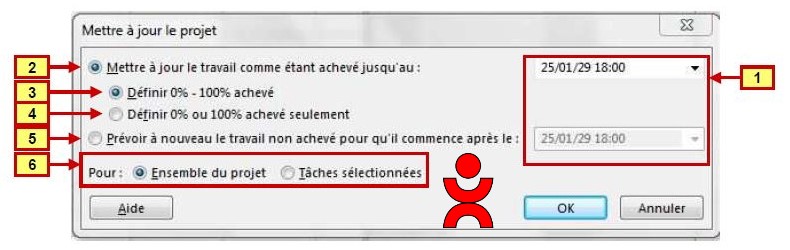 Cette fonction peut vous faire gagner du temps : Plutôt que de déclarer l’avancement tâche par tâche elle vous permet de travailler sur un groupe de tâches ou même sur toutes les tâches du projet. Elle offre deux modes de fonctionnement:
Cette fonction peut vous faire gagner du temps : Plutôt que de déclarer l’avancement tâche par tâche elle vous permet de travailler sur un groupe de tâches ou même sur toutes les tâches du projet. Elle offre deux modes de fonctionnement:
1- Vous déclarez les tâches comme ayant un avancement conforme. Puis vous gérez manuellement les exceptions : tâches en retard ou tâches en avance.
2- Vous déclarez manuellement l’avancement des tâches. Vous demandez ensuite au logiciel, pour les tâches en retard, de replanifier le travail non achevé pour qu’il commence à la date d’état
Accès à la boite de dialogue « Mettre à jour le projet »
Projet => Etat => Mettre à jour le projet
Paramétrage de la boite de dialogue
1- Cette cellule indique soit la date du jour soit la date d’état que vous avez peut-être déja déclarée par ailleurs (dans Projet => Propriétés => Informations sur le projet ou dans Projet => Etat => Date d’état). Si vous changer la date ici, cela actualisera la date d’état.
2- Cette fonction calcule l’avancement des tâches pour le rendre conforme aux prévisions
3- Ce choix correspond au mode de fonctionnement N°1 décrit plus haut. Une tâche dont la date de fin prévue est antérieure à la date d’état sera considérée comme achevée. Pour une tâche dont la date de fin prévue est postérieure à la date d’état, l’avancement sera considéré comme conforme aux prévisions, la barre d’avancement se calera sur la date d’état.
4- Si vous cochez cette case une tâche dont la date de fin prévue est antérieure à la date d’état sera considérée comme achevée. Par contre l’avancement ne sera pas calculé pour une tâche dont la date de fin prévue est postérieure à la date d’état.
5- Ce choix correspond au mode de fonctionnement N°2 décrit plus haut. Project replanifie le travail inachevé au lieu de le considérer comme achevé.
6- Précisez si vous voulez que ces modifications s’appliquent à l’ensemble du projet ou aux tâches sélectionnées.
Pour aller (beaucoup) plus loin…
Ne manquez pas notre formation 100% en ligne : Planifier avec Microsoft Project . De nombreux exercices pratiques et pour chaque exercice un corrigé et une vidéo explicative. Des tests de connaissances, et au final une attestation de formation.